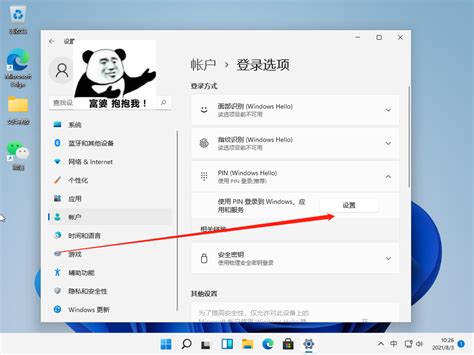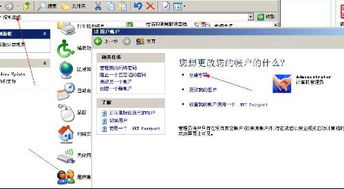电脑密码该如何设置?
在设置电脑密码的过程中,确保你的设备安全是至关重要的。无论是出于保护个人隐私的需求,还是防止未经授权的访问,正确设置电脑密码都是一个基础且必要的步骤。以下是详细的指南,教你如何在不同操作系统中设置和管理电脑密码,同时涵盖了一些增强安全性的额外建议。

首先,如果你使用的是Windows操作系统,设置密码的过程相对直观。打开“开始”菜单,找到并点击“设置”图标。在Windows设置窗口中,选择“账户”选项。在这里,你将看到与账户相关的各种设置。点击“登录选项”,这是管理登录方式的关键区域。在“登录选项”下,你会看到多个登录方式,包括密码、PIN码、图片密码等。为了设置传统密码,点击“密码”下方的“添加”按钮。系统将提示你输入当前账户的密码(如果有的话),然后是新密码及其确认。确保你的密码足够复杂,包含大小写字母、数字和特殊字符的组合,长度至少为8位。完成这些步骤后,你的Windows账户就已经设置了密码保护。

为了进一步提升安全性,Windows还提供了其他几种登录方式。PIN码是一个简短的数字组合,便于记忆和输入,但它的安全性略低于复杂密码。图片密码允许你选择一张图片,并在图片上设置手势作为登录凭证。虽然这些方式在某些情况下可能更方便,但它们的安全性可能不如强密码。因此,根据你的具体需求和安全考虑来选择适合的登录方式。

除了基本密码设置外,Windows还提供了一些额外的安全措施。例如,你可以启用“动态锁”,当你离开电脑并携带与电脑配对的设备(如手机)时,电脑将自动锁定。此外,定期更改密码、避免在公共场合使用个人密码以及使用密码管理工具等,都是增强密码安全性的有效方法。
对于Mac用户来说,设置密码的过程与Windows类似,但操作界面和步骤有所不同。首先,点击屏幕左上角的苹果图标,选择“系统偏好设置”。在“系统偏好设置”窗口中,找到并点击“安全性与隐私”图标。在这里,你将看到与账户安全性和隐私相关的设置。选择“通用”选项卡,在“用户密码”部分点击“更改密码”按钮。系统将提示你输入当前用户密码,然后输入新密码及其确认。与Windows一样,建议使用复杂且难以猜测的密码。完成这些步骤后,你的Mac账户就已经设置了密码保护。
Mac用户还可以利用“Touch ID”或“Apple Watch”等生物识别技术来增强安全性。如果你的Mac配备了Touch ID(指纹识别),你可以在“安全性与隐私”设置中启用它,以便使用指纹快速解锁电脑。同样地,如果你的Apple Watch与Mac配对,你也可以启用“允许Apple Watch解锁Mac”功能。这样,当你佩戴Apple Watch并靠近Mac时,它会自动解锁,无需输入密码。
除了操作系统自带的密码设置功能外,还有一些第三方工具可以帮助你管理和增强电脑密码的安全性。例如,密码管理工具可以存储和自动填充你的密码,确保你在多个网站和服务上使用不同的复杂密码。这些工具通常支持跨平台同步,使你能够在任何设备上访问你的密码库。在选择密码管理工具时,请确保它具有良好的声誉、强加密支持以及定期更新等特性。
此外,还有一些额外的安全建议值得注意。首先,避免将密码写在纸上或保存在容易被他人访问的地方。其次,定期更新你的密码,特别是当你怀疑密码可能已经泄露时。同时,启用多因素身份验证(MFA)可以增加额外的安全层,即使你的密码被破解,攻击者也需要其他验证因素(如手机验证码)才能访问你的账户。
在保护你的电脑免受未经授权访问的同时,也要注意保护你的个人信息和数据安全。避免在公共场合使用不安全的网络连接进行敏感操作(如网银交易或登录重要账户)。同时,定期更新你的操作系统和软件以修复已知的安全漏洞。最后,了解并遵守网络安全最佳实践,如不轻信来自陌生人的链接或附件,以及不随意下载和安装未知来源的软件。
对于企业和组织来说,设置和管理电脑密码更是至关重要。企业通常会有更严格的密码策略要求,包括密码长度、复杂性、定期更改以及锁定策略等。此外,企业还可能使用中央身份验证系统(如Active Directory)来集中管理用户账户和密码。这些系统允许管理员监控和审核用户活动,以及快速响应潜在的安全威胁。
总之,设置和管理电脑密码是保护你的设备和个人信息安全的基础步骤。通过遵循上述指南和建议,你可以有效地提高你的电脑安全性并减少未经授权访问的风险。记住,密码只是安全体系的一部分;结合使用其他安全措施(如生物识别技术、多因素身份验证和定期更新等)将为你提供更全面的保护。在不断变化的网络安全环境中,保持警惕并采取主动措施来确保你的电脑和数据安全是至关重要的。
- 上一篇: 如何启用作业帮的个性化推荐功能
- 下一篇: 轻松学会!衣服蝴蝶结打法详解
-
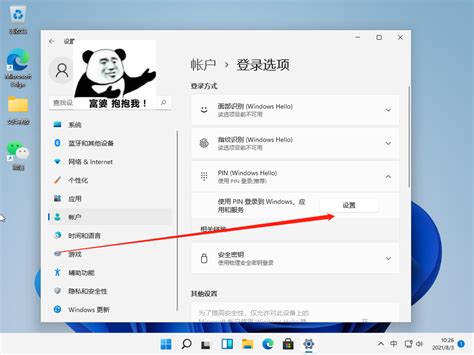 电脑密码该怎么设置?资讯攻略11-07
电脑密码该怎么设置?资讯攻略11-07 -
 如何设置电脑开机登录密码资讯攻略11-15
如何设置电脑开机登录密码资讯攻略11-15 -
 电脑如何设置开机密码?资讯攻略11-07
电脑如何设置开机密码?资讯攻略11-07 -
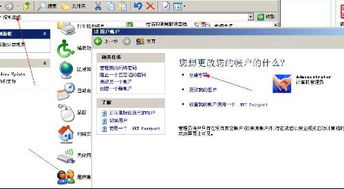 如何轻松设置电脑开机密码,保障您的隐私安全?资讯攻略11-03
如何轻松设置电脑开机密码,保障您的隐私安全?资讯攻略11-03 -
 电脑如何设置密码?资讯攻略02-22
电脑如何设置密码?资讯攻略02-22 -
 如何为台式电脑设置开机密码资讯攻略11-15
如何为台式电脑设置开机密码资讯攻略11-15